Como adicionar um comentário a um ponto de dados em um gráfico do Excel?
Por exemplo, você criou um gráfico de colunas como mostrado na captura de tela abaixo. Agora, você deseja adicionar um comentário a um determinado ponto de dados no gráfico, como poderia fazer isso? Neste artigo, mostrarei as etapas detalhadas para adicionar facilmente um comentário a um ponto de dados em um gráfico do Excel.
Adicionar comentário a um ponto de dados em um gráfico do Excel
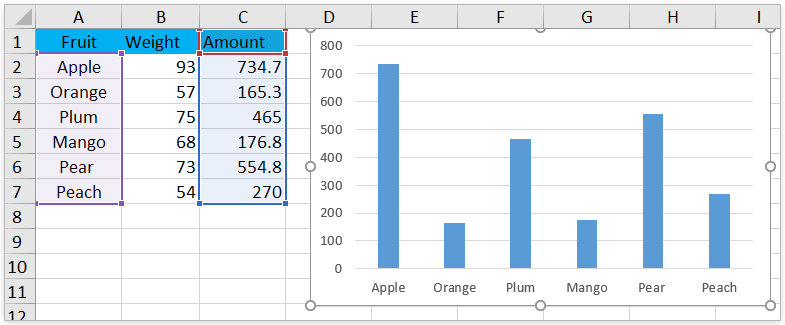
Adicionar comentário a um ponto de dados em um gráfico do Excel
Este método irá guiá-lo para adicionar um comentário a um ponto de dados em um gráfico do Excel existente. Por favor, siga os passos abaixo:
1. Clique duas vezes para selecionar o ponto de dados específico, clique com o botão direito nele e, em seguida, selecione Adicionar Rótulo de Dados > Adicionar Rótulo de Dados no menu de contexto. Veja a captura de tela:
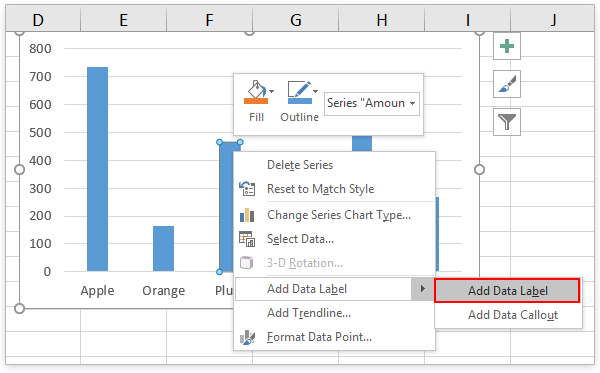
2. Agora o rótulo de dados foi adicionado acima do ponto de dados especificado. Por favor, arraste o rótulo de dados para o local adequado conforme necessário.
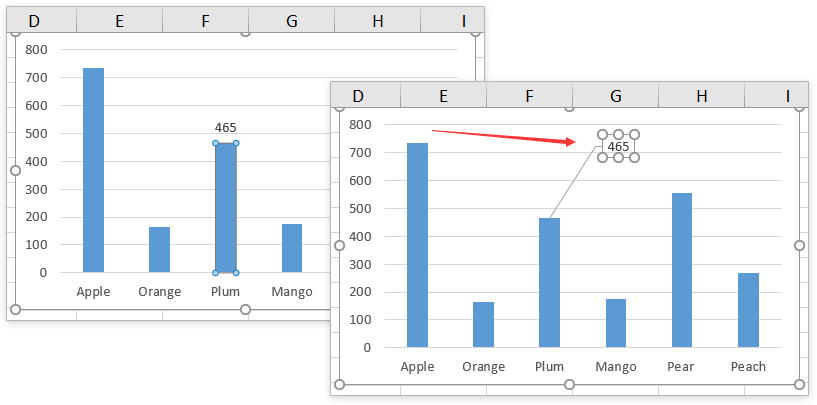
3. Clique com o botão direito no rótulo de dados e selecione Alterar Forma do Rótulo de Dados no menu de contexto e, em seguida, clique em uma forma no submenu. Veja a captura de tela:
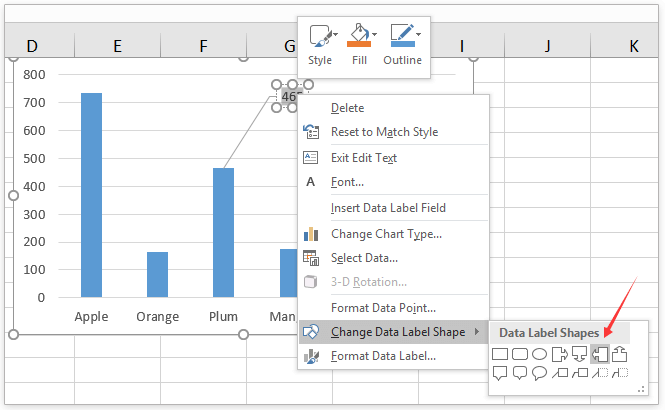
4. Digite o conteúdo do comentário na forma do rótulo de dados conforme necessário.
Agora você verá um comentário adicionado ao ponto de dados especificado no gráfico existente. Veja a captura de tela:

Artigos relacionados:
Como inserir uma imagem ou figura em um comentário no Excel?
Melhores Ferramentas de Produtividade para Office
Impulsione suas habilidades no Excel com Kutools para Excel e experimente uma eficiência incomparável. Kutools para Excel oferece mais de300 recursos avançados para aumentar a produtividade e economizar tempo. Clique aqui para acessar o recurso que você mais precisa...
Office Tab traz interface com abas para o Office e facilita muito seu trabalho
- Habilite edição e leitura por abas no Word, Excel, PowerPoint, Publisher, Access, Visio e Project.
- Abra e crie múltiplos documentos em novas abas de uma mesma janela, em vez de em novas janelas.
- Aumente sua produtividade em50% e economize centenas de cliques todos os dias!
Todos os complementos Kutools. Um instalador
O pacote Kutools for Office reúne complementos para Excel, Word, Outlook & PowerPoint, além do Office Tab Pro, sendo ideal para equipes que trabalham em vários aplicativos do Office.
- Pacote tudo-em-um — complementos para Excel, Word, Outlook & PowerPoint + Office Tab Pro
- Um instalador, uma licença — configuração em minutos (pronto para MSI)
- Trabalhe melhor em conjunto — produtividade otimizada entre os aplicativos do Office
- Avaliação completa por30 dias — sem registro e sem cartão de crédito
- Melhor custo-benefício — economize comparado à compra individual de add-ins